Quando o usuário está cadastrando um produto na ferramenta Coleções, ele pode inserir este mesmo produto em mais de uma coleção, em mais de uma galeria. Para isso são inseridas Tags, que servem como etiquetas para categorizar os produtos.
- Saiba como cadastrar um produto na ferramenta Coleções AQUI.
Estas Tags organizam as coleções no plugin de Marcenaria, conforme exemplo abaixo:
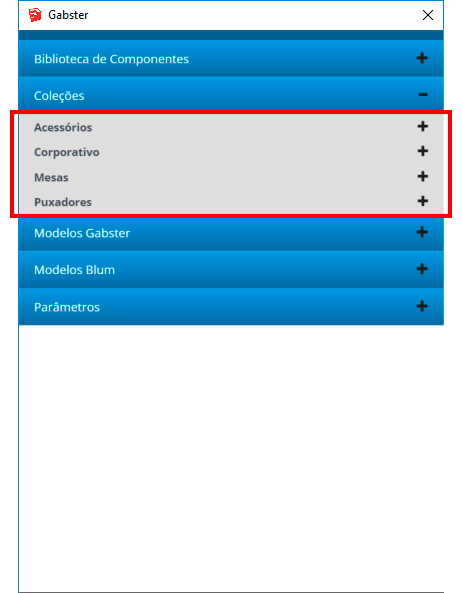
Caso deseje alterar as suas Coleções, trocar algum produto de uma coleção para outra, siga o passo a passo abaixo:
1. Acesse o Via Gabster através do Plugin no SketchUp ou pelo endereço www.viagabster.com.br
2. No menu, selecione a opção "Atributos dos componentes".
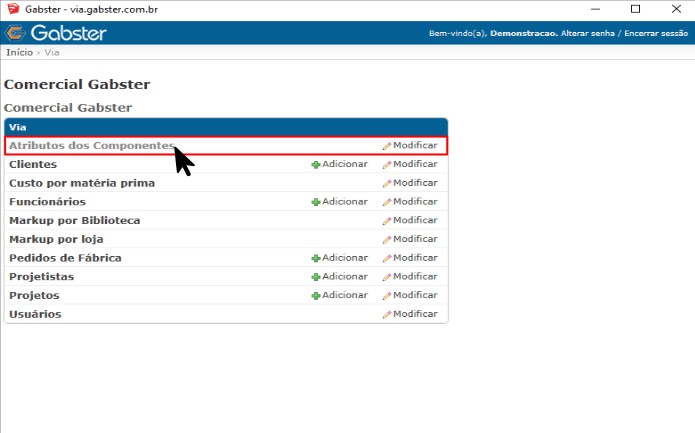
3. Busque então o componente/produto que você deseja alterar as tags de identificação. Neste exemplo estamos buscando o produto Mesa Corporativa. Clique sobre o componente para abrir a janela de edição.
4. No menu Tags do Componente, visualize em quais Coleções este componente está disponível, no caso, quais tags (etiquetas) de identificação foram inseridas nele.
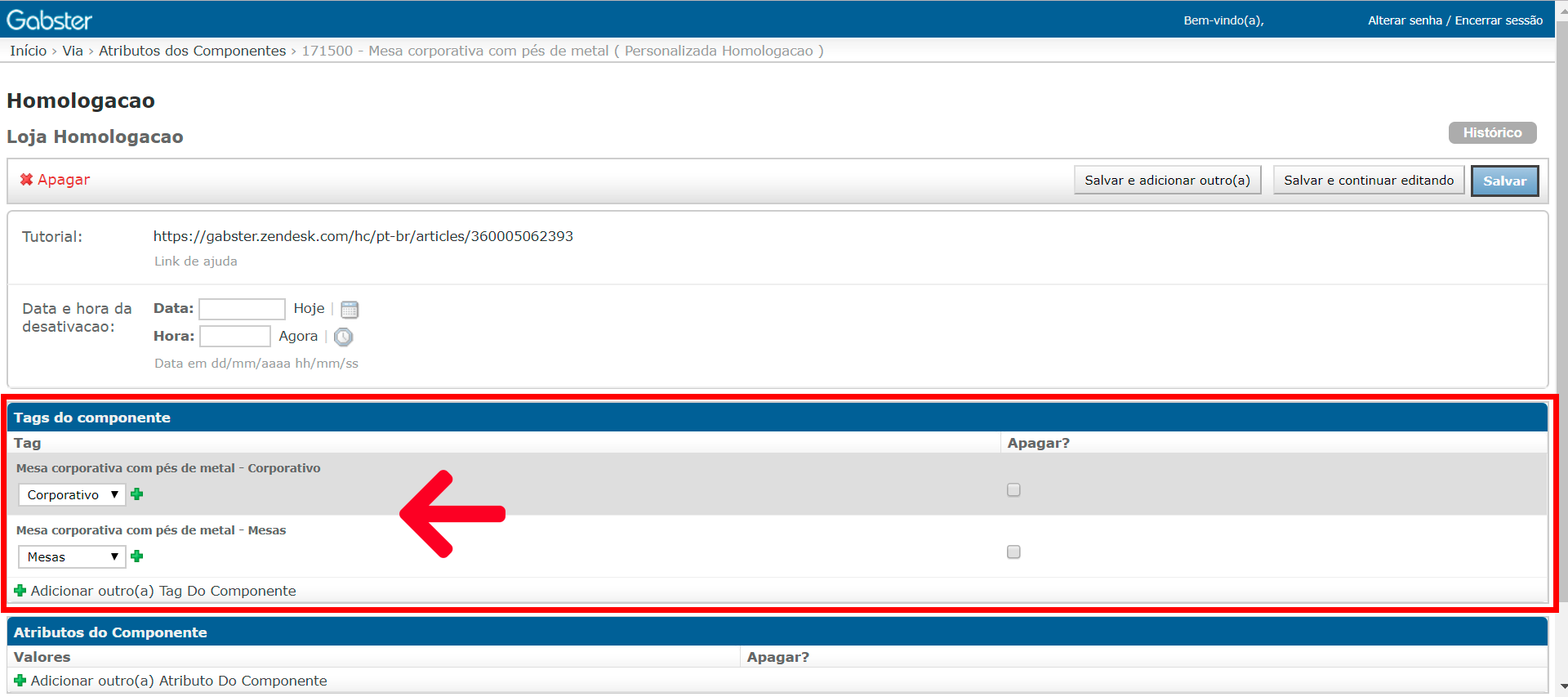
5. Neste menu você pode:
- Substituir uma Tag
- Adicionar uma Tag nova
- Deletar uma Tag
A. Substituir tags: selecione a flecha ao lado do nome da Tag, clique sobre a tag que deseja fazer a substituição e clique em "Salvar" ou "Salvar e continuar editando" para finalizar a edição.
B. Adicionar/criar uma tag: no menu Tags, clique em "Adicionar outra Tag do componente". Assim, será habilitada mais uma tag para inserção.
No campo em branco, clique no "+" (mais) disponível ao lado, que abrirá a janela para cadastrar uma nova Tag. Registre o nome da tag e clique em salvar.
Pronto, nova tag inserida. Para finalizar clique em "Salvar" ou "Salvar e continuar editando".
C. Deletar uma tag: no menu Tag, selecione o campo da coluna "Apagar" para a tag que deseja retirar do componente. Após, clique em "Salvar" ou "Salvar e continuar editando" para finalizar a edição.
Cadastrar componentes
Saiba como cadastrar um novo componente 3D e criar coleções no seguinte passo a passo AQUI.